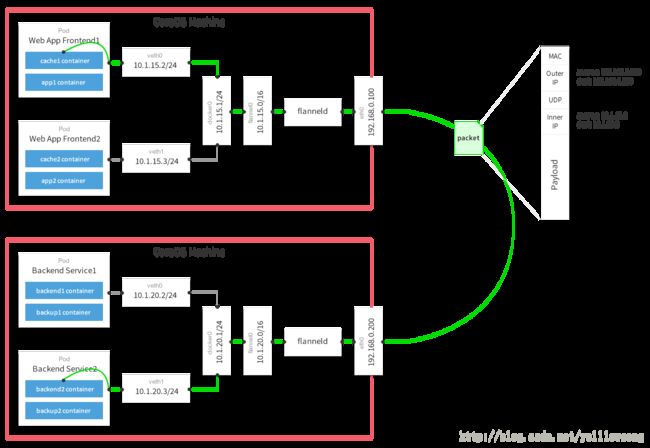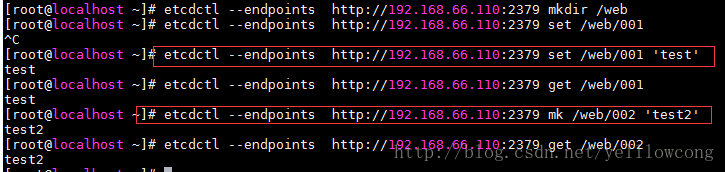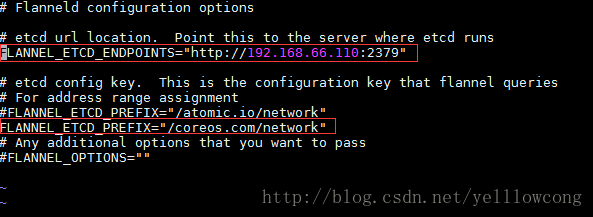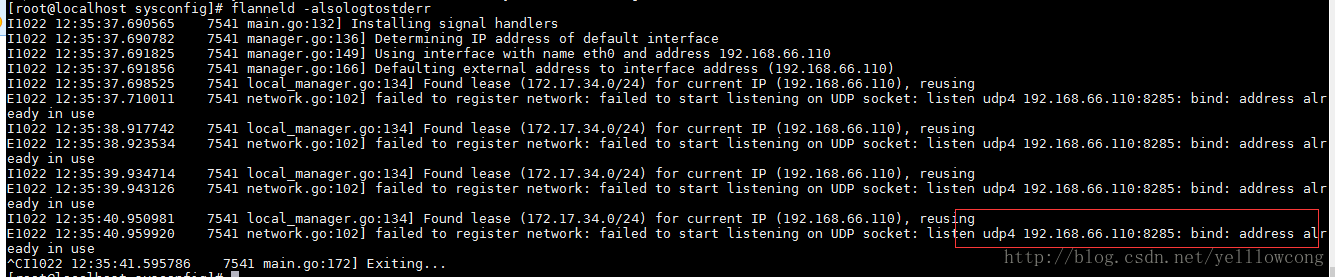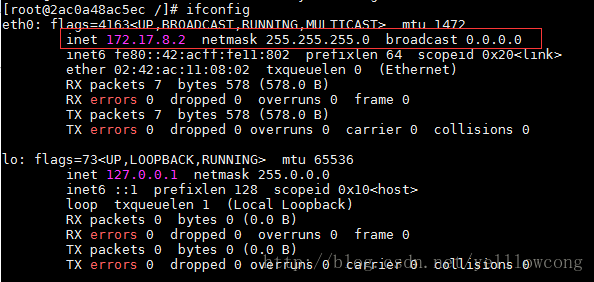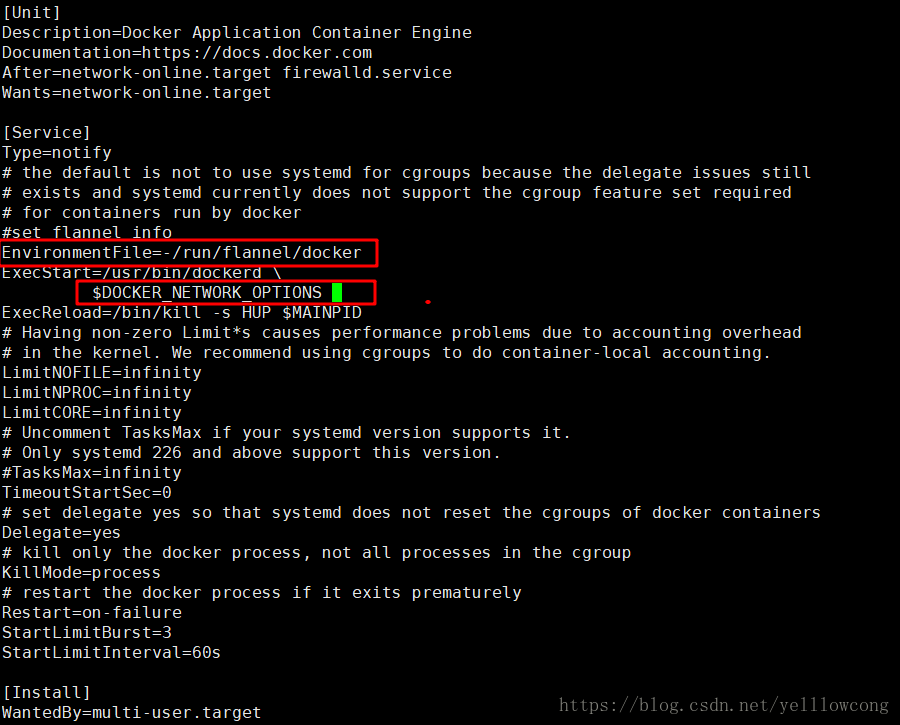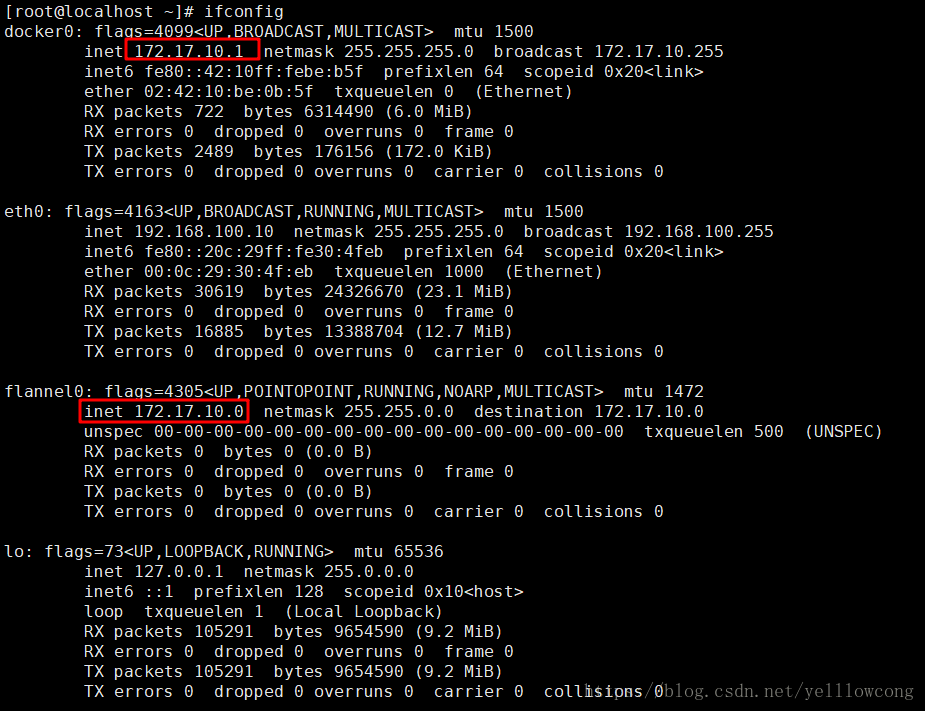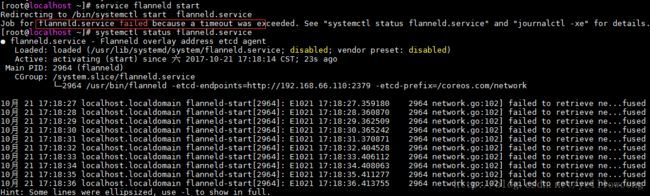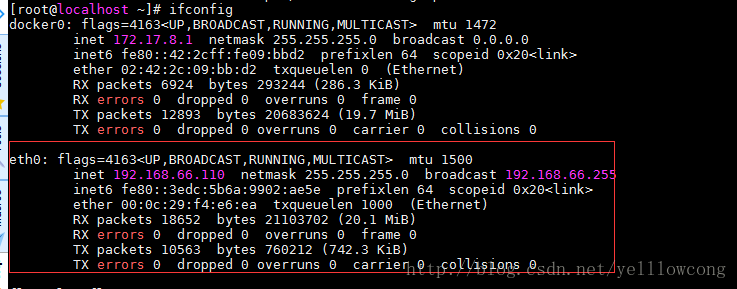Docker之Flannel管理网络-yellowcong
Docker中管理网络的工具的确挺多的,但是比如Weave的性能相对 较差,而且有虚拟机断网的bug. pipework 的ip没次重启就需要重新的配置,这也是挺麻烦的一件事,所以Flannel还是比较推荐使用的。
网络拓扑图可以看出 ,数据发送到了物理节点后,走的是Flannel,然后分发到自己节点里面的docker容器里面,他们是通过维护一张表,来保证ip的唯一,通过将ip的信息存在etcd上
1、安装etcd
1.1安装etcd
我这个地方的安装方式是单节点安装
#安装etcd
yum install etcd
#启动服务
service etcd start
#获取节点数据,看本生好不好用,然后再进行下一步,配置ETCD的操作(很重要,不进行这步,容易发生错误,不知道是那个地方的问题)
etcdctl get /
1.2 配置ETCD
我这个地方是单节点的,也没啥配置操作, 需要配置节点,需要修改为自己当前的ip,这样其他主机的服务器就能访问到了。不然访问不到,初始化失败。配置了监听的节点(ETCD_LISTEN_CLIENT_URLS)没有加上http://127.0.0.1:2379,直接使用命令,需要加上路径 etcdctl --endpoints http://192.168.66.110:2379,不然就会报错
配置下面类容
#配置文件夹 ,配置etcd集群操作 ,可以修改端口,但是我们没有啥必要去修改他
vim /etc/etcd/etcd.conf
# [member]
ETCD_NAME=default
ETCD_DATA_DIR="/var/lib/etcd/default.etcd"
ETCD_LISTEN_PEER_URLS="http://192.168.66.110:2380,http://127.0.0.1:2380"
ETCD_LISTEN_CLIENT_URLS="http://192.168.66.110:2379,http://127.0.0.1:2379"
#[cluster]
ETCD_INITIAL_CLUSTER="default=http://192.167.66.110:2380"
ETCD_INITIAL_CLUSTER_STATE="new"
ETCD_INITIAL_CLUSTER_TOKEN="etcd-cluster"
ETCD_ADVERTISE_CLIENT_URLS="http://192.168.66.110:2379"
ETCD监听的服务端口默认是2379 、2380,需要 记得开启防火墙
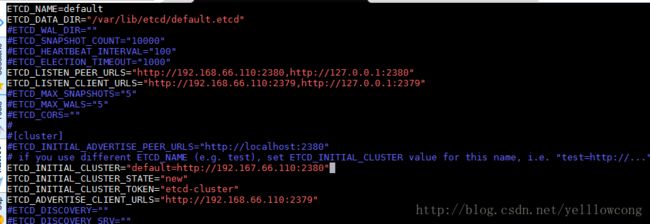
测试ETCD好不好用
如果ectd配置的但节点的,
#创建文件夹
etcdctl mkdir /test
#查看文件夹的信息
etcdctl ls /
#查看本节点的 目录下的所有类容
etcdctl --endpoints http://192.168.66.110:2379 ls /
#创建节点
etcdctl --endpoints http://192.168.66.110:2379 mkdir /web
#设定节点数据
etcdctl --endpoints http://192.168.66.110:2379 set /web/web001 "test"
#获取节点数据
etcdctl --endpoints http://192.168.66.110:2379 get /web001
1.3 设定网段
确定etcd可以使用之后,我们需要设置分配给docker网络的网段
#在etcd中添加一条数据
etcdctl mk /atomic.io/network/config '{"Network":"172.17.0.0/16", "SubnetMin": "172.17.1.0", "SubnetMax": "172.17.254.0"}'1.4开启端口
#编辑iptables
vim /etc/sysconfig/iptables
#添加规则链条
-A INPUT -p tcp -m tcp --dport 2379 -m state --state NEW,ESTABLISHED -j ACCEPT
-A INPUT -p tcp -m tcp --dport 2380 -m state --state NEW,ESTABLISHED -j ACCEPT
#重启防火墙
service iptables restart2、安装flannel
2.1安装flannel
yum install flannel2.2配置flanneld的etcd服务器
#编辑配置文件
vim /etc/sysconfig/flanneld
#配置属性 ,http://192.168.66.110:2379 是本机的etcd服务,也可以别的地方的,都行
FLANNEL_ETCD_ENDPOINTS="http://192.168.66.110:2379"
#注意这个必须和上面Etcd配置的要一样,不然flannel启动不了
FLANNEL_ETCD_PREFIX="/atomic.io/network"
#需要配置成自己的网卡, 不然容器找不到网络的问题
#logtostderr 日志不打印到控制台
#log_dir 日志文件地址
#etcd-endpoints ETCD访问的地址
#iface 使用的网卡,必须是自己存在的,不然docker没地址 ,而且服务启动不起来
FLANNEL_OPTIONS="--logtostderr=false --log_dir=/var/log/k8s/flannel/ --etcd-prefix=/atomic.io/network --etcd-endpoints=http://192.168.66.110:2379 --iface=eth0"
多个ETCD节点,配置例子
FLANNEL_ETCD_ENDPOINTS="http://10.132.47.70:2379,http://10.132.47.71:2379,http://10.132.47.72:2379"
FLANNEL_ETCD_PREFIX=“/flannel/network"
FLANNEL_OPTIONS="--logtostderr=false --log_dir=/var/log/k8s/flannel/ --etcd-endpoints=http://10.132.47.70:2379,http://10.132.47.71:2379,http://10.132.47.72:2379 --iface=eno16780032"2.3启动Flannel
#修改配置文件后,需要重新加载
systemctl daemon-reload
#开启flanneld 服务
service flanneld start
#重启服务
service flanneld restart
#状态查看
service flanneld status
#日志查看
flanneld -alsologtostderr2.4配置信息查看
我们查看网桥,看到了flannel0,而且ip的地址端是我们自己指定的172.17.0.0/16,而且还生成了配置文件/run/flannel/subnet.env和/run/flannel/docker 存储了这个服务器端信息。
cat /run/flannel/subnet.env 配置信息里面,看到了我们的网段配置。注意其中的“–bip=172.17.8.1/24”这个参数,它限制了所在节点容器获得的IP范围。这个IP范围是由Flannel自动分配的,由Flannel通过保存在Etcd服务中的记录确保它们不会重复
cat /run/flannel/docker配置看到,配置的网段已经生成在这个地方了
2.5Flannel错误日志查看
flanneld -alsologtostderr1.错误 :failed to retrieve network config: client: etcd cluster is unavailable or misconfigured; error #0: dial tcp 127.0.0.1:2379: getsockopt: connection refused
这个问题的原因是,ETCD配置文件有问题,还有本地没有这个服务导致
2.错误:E1022 11:15:47.547338 5984 network.go:102] failed to retrieve network config: 100: Key not found (/atomic.io) [34]
这个是节点的配置不对,需要在配置文件 /etc/sysconfig/flanneld,加上FLANNEL_OPTIONS=‘–etcd-prefix=/atomic.io/network ’解决
3.错误(没能解决):端口占用 failed to register network: failed to start listening on UDP socket: listen udp4 192.168.66.110:8285: bind: address already in use
监听的时候说绑定地址失败了,我就尴尬了,明明是你自己占用了,还说别人。
#查看端口占用,发现是自己的服务啊。。
netstat -tunlp|grep 8285
#杀死端口
kill pid
#重启flannel服务
service flanneld startFlannel默认采用vxlan作为backend,使用kernel vxlan默认的udp 8742端口。Flannel还支持udp的backend,使用udp 8285端口。
3、配置开机启动
由于必须先启动Flannel,所以不能通过chkconfig xx on 的方式来设定开机启动,所以需要通过修改vim /etc/rc.local配置文件来做到。不然每次重启服务器,有可能Flannel获取不到ETCD的问题。
#修改rc.local
vim /etc/rc.local
#Docker FLANNEL
su - root -c 'service etcd start' #先ETCD
su - root -c 'service flanneld restart' #后flannel
su - root -c 'service docker restart'
4、配置Docker
这种方式适合直接通过yum 安装的docker,手动安装的docker 可以通过修改 docker的/usr/lib/systemd/system/docker.service 解决
#不重新加载配置,有可能docker先启动,这样就不生效了
systemctl daemon-reload
#重启docker
systemctl restart docker 我们会看到docker的ip已经修改成我们Flannel配置的IP了
启动后查看下启动的docker是不是被flannel托管了:
如果有–bip=172.17.45.1/24(xxxx) ,说明Flannel管理了Docker
ps aux | grep docker可以看到docker启动后被加上了flanneld的相关配置项了(bip, ip-masq 和 mtu)
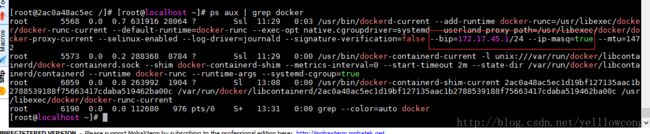
4.2 第二种配置
我们直接运行ps -ef|grep docker 查看我们的网卡信息同docker压根没有关联上。
#编辑service文件
vim /usr/lib/systemd/system/docker.service
#添加DOCKER_NETWORK_OPTIONS 的配置到docker的启动参数中
EnvironmentFile=-/run/flannel/docker
ExecStart=/usr/bin/dockerd \
$DOCKER_NETWORK_OPTIONS
#重启docker
systemctl daemon-reload
#开启flanneld 服务
systemctl restart docker重启后的docker服务和flanned关联了,网络会随着flanned自动配置而变化。

常见问题
1、配置完Flannel后,启动失败
FLANNEL_ETCD_PREFIX很可能是/atomic.io/network,将其改为/coreos.com/network,或者也可以通过-etcd-prefix指定。
修改配置文件(推荐)
vi /etc/sysconfig/flanneld
# Flanneld configuration options
# etcd url location. Point this to the server where etcd runs
FLANNEL_ETCD_ENDPOINTS="http://192.168.66.110:2379"
# etcd config key. This is the configuration key that flannel queries
# For address range assignment
FLANNEL_ETCD_PREFIX="/atomic.io/network"
#FLANNEL_ETCD_PREFIX="/coreos.com/network"
# Any additional options that you want to pass
FLANNEL_OPTIONS="--logtostderr=false --log_dir=/var/log/k8s/flannel/ --etcd-prefix=/atomic.io/network --etcd-endpoints=http://192.168.66.110:2379 --iface=eth0"2、其他主机连接不上Extd服务
其他节点配置也对,但是就是连接不上,产生 问题的原因是ETCD服务没有启动和配置正确锁导致的,必须要确定ETCD服务先启动,然后再启动Flannel
3.ETCDCTL命令直接使用不了
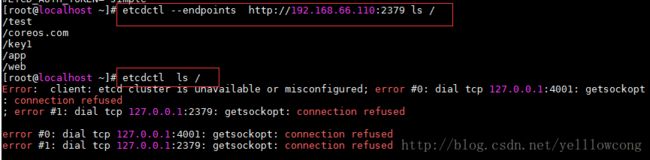
这个问题原因是,监听的路径是当前ip,所以在使用的时候,需要 加上 –endpoints 参数,来说明监听的网络地址
etcdctl --endpoints http://192.168.66.110:2379 ls /4、网卡不是eth0导致容器没有ip
特别注意,这里因为我是使用的虚拟机,通过ifconfig可以看到有etc0和eth1两个网卡,这里我们要选择ip是192.168.0.xx的那个,我这里node1的ip是192.168.0.11,eth1网卡的ip是192.168.0.11,所以需要将修改成FLANNEL_OPTIONS=”-iface eth1”,要去掉注释,默认这句是注释的,并指向eth0。
容器不能获得独立的ip地址基本上是这个原因。
FLANNEL_OPTIONS="-iface eth0"5、SELinux is not supported with the overlay2 graph
此linux的内核中的SELinux不支持 overlay2 graph driver ,解决方法有两个,要么启动一个新内核,要么就在docker里禁用selinux,–selinux-enabled=false

解决办法,就是修改为禁用selinux
vi /etc/sysconfig/docker
#修改为 false
--selinux-false